Présentation
Il est possible de partager facilement des PDF dans Google Drive de différentes manières. Avec l'aide de Google Docs, le traitement de texte en ligne basé sur le Web, nous pouvons apporter des modifications simples. Cependant, il ne semble pas y avoir de bouton permettant de convertir les PDF dans d'autres formats. Est-il possible d'utiliser Google Drive pour convertir des PDF en JPG? Si oui, comment faire? Ce guide vous donnera toutes les informations sur comment convertir un PDF en JPG dans Google Drive.

Peut-on convertir un PDF en JPG dans Google Drive?
Comme toutes les plateformes ne prennent pas en charge les PDF, il est parfois nécessaire de les convertir dans d'autres formats tels que JPG. Pour gagner du temps et de l'énergie, vous pouvez convertir directement les PDF enregistrés dans Google Drive en JPG. Peut-on utiliser Google Drive pour convertir des PDF en JPG? Absolument!
Bien que Google Drive ne prenne pas en charge la conversion de PDF en JPG, vous pouvez ajouter un outil approprié à Google Drive pour vous aider à atteindre votre objectif. En d'autres termes, ajoutez un plugin qui peut vous aider à convertir des PDF en JPG. Passez à la partie suivante pour découvrir comment convertir des PDF en JPG à l'aide de Google Drive.
Comment convertir un PDF en JPG dans Google Drive
Google offre de nombreuses possibilités aux utilisateurs pour travailler avec des documents en ligne. Non seulement vous pouvez utiliser Google Docs, mais vous pouvez également ajouter d'autres plugins pour répondre à vos besoins. Laissez-moi vous montrer comment convertir un PDF en JPG dans Google Drive avec le plugin.
- Tout d'abord, vous devez charger le PDF sur Google Drive. Ouvrez votre navigateur et allez sur google.com> Connectez-vous à votre compte > Cliquez sur le bouton "+ Nouveau" pour charger le fichier PDF.
- Cliquez sur Mon Drive > Choisissez Plus > Sélectionnez Connecter d'autres applications.
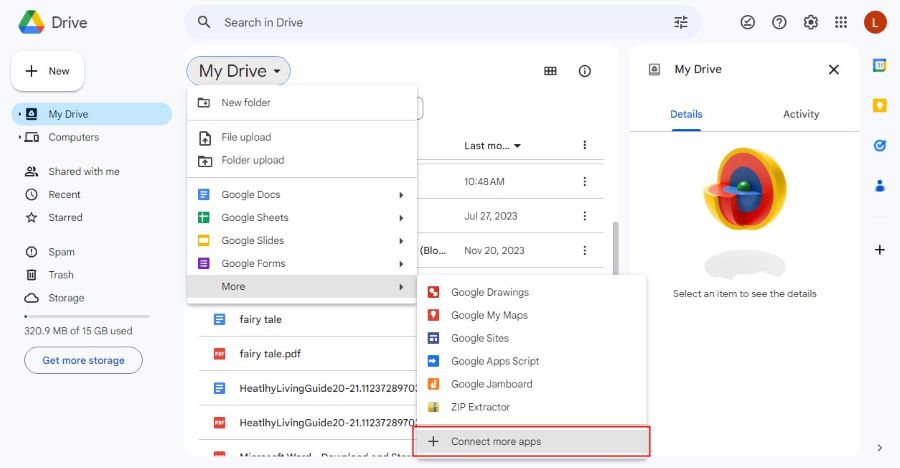
- Dans la fenêtre contextuelle, recherchez un convertisseur de PDF en JPG. Par exemple, tapez "PDF en JPG". Ici, nous sélectionnons le premier.
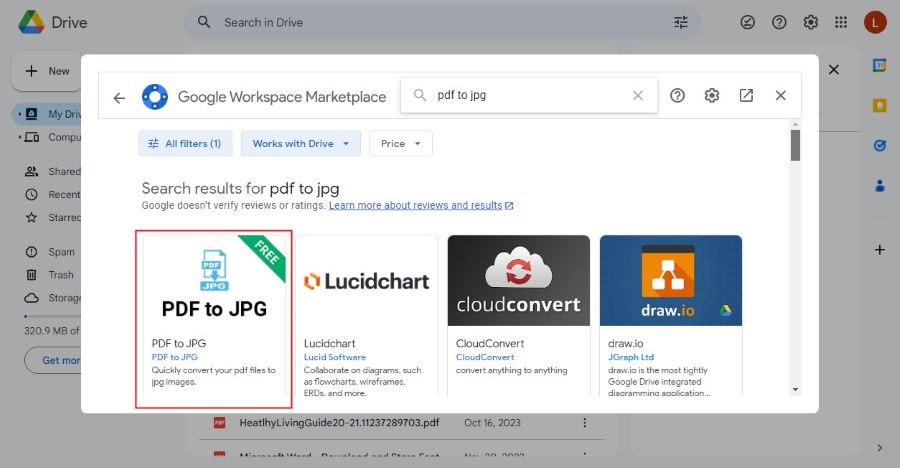
- Cliquez sur Installer pour l'ajouter à votre navigateur. Une fois l'installation terminée, vous pourrez commencer le processus de conversion.
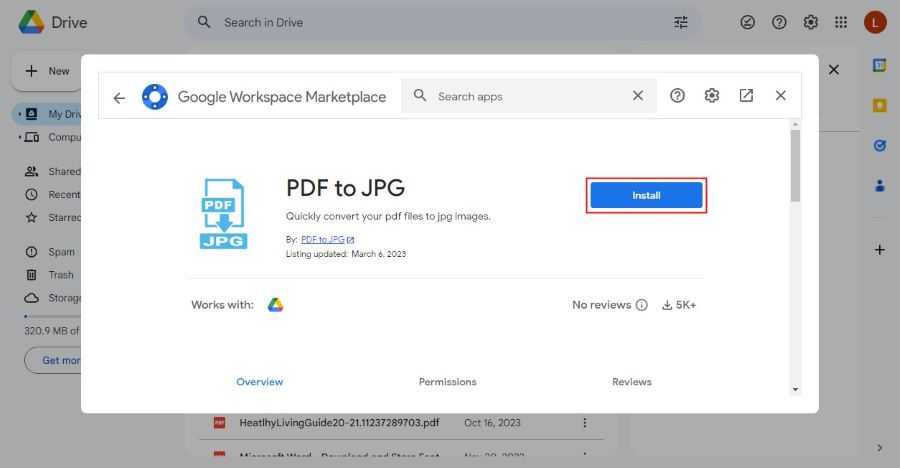
- Faites un clic droit sur le fichier PDF à convertir > Cliquez sur Ouvrir avec > Choisissez PDF en JPG.
- Dans le nouvel onglet, choisissez votre compte > Cliquez sur À partir de Google Drive pour sélectionner le fichier PDF.
- Sélectionnez la largeur de sortie > Cliquez sur Convertir tout.
- Enfin, cliquez sur Enregistrer sur votre Google Drive.
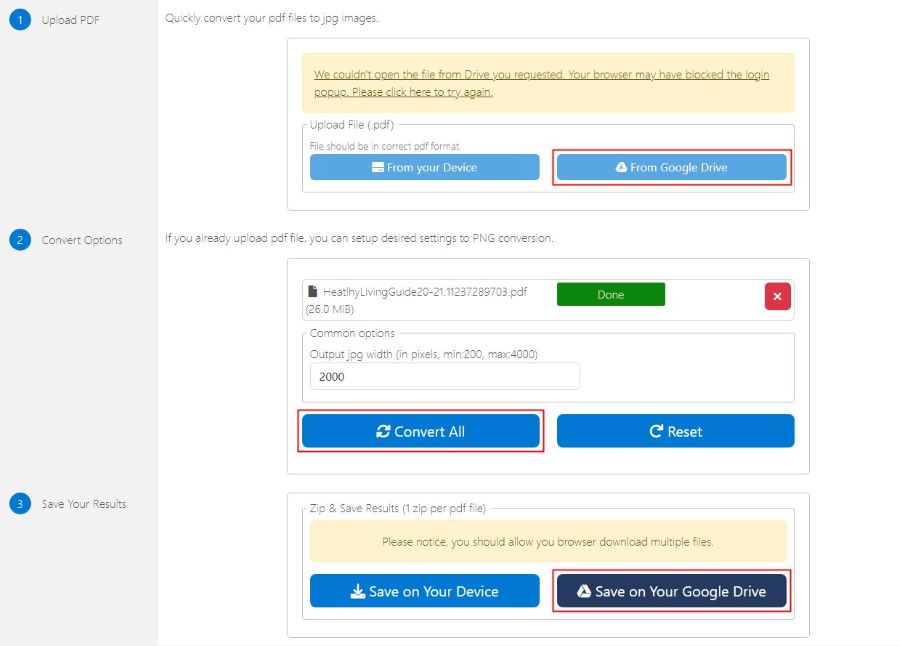
Ensuite, revenez à votre lecteur pour vérifier les fichiers convertis. Vous verrez un fichier ZIP contenant toutes les images JPG. Faites un clic droit sur ce fichier ZIP et choisissez Ouvrir avec > Sélectionnez un extracteur dans la liste des applications suggérées pour ouvrir le fichier. Ici, nous choisissons ZIP Extractor.
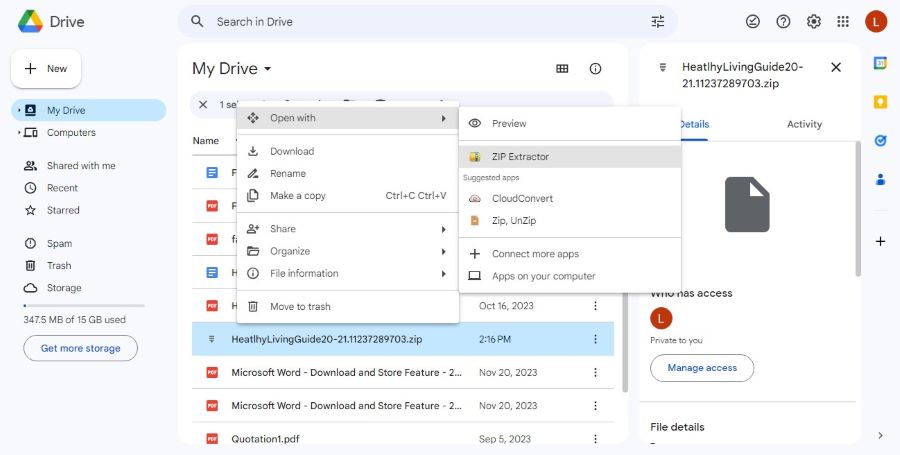
Le fichier ouvrira alors une nouvelle fenêtre et vous pourrez cliquer sur les images pour les visualiser. Pour enregistrer les images, cliquez sur Extraire vers Drive ou sur l'icône à trois points. Cette dernière vous permet d'enregistrer les images dans un dossier spécifique.
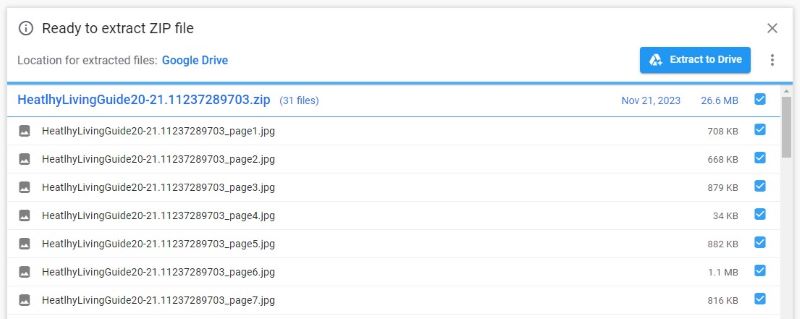
Comme vous le voyez, chaque page sera enregistrée dans un fichier JPG distinct. Si vous souhaitez fusionner plusieurs pages en une seule image, consultez la méthode suivante.
Une autre méthode facile pour convertir un PDF en JPG sans perdre le formatage
Now you already know how to convert PDF to JPG in Google Drive. The point is to install a plugin that supports PDF to JPG conversation. It's a good choice when you want to get started quickly.
Vous savez maintenant comment convertir un PDF en JPG dans Google Drive. Il s'agit d'installer un plugin qui prend en charge la conversation de PDF en JPG. C'est un bon choix si vous voulez commencer rapidement.
Cependant, il manque de nombreuses fonctionnalités utiles. Vous ne pouvez pas sélectionner les pages à convertir, ni convertir plusieurs pages en une seule image. Si vous souhaitez convertir des PDF en JPG à votre manière, un outil PDF professionnel tel que SwifDoo PDF sera un meilleur choix. Avec cet outil, vous pourrez:
⭐ Convertir des PDF en JPG sans perdre le formatage
⭐ Sélectionner les pages à convertir
⭐ Convertir par lots des PDF en JPG en un seul clic
⭐ Convertir chaque page en une image distincte
⭐ Convertir les pages sélectionnées en une seule image
Si vous devez souvent traiter des fichiers PDF, les outils PDF peuvent grandement améliorer votre efficacité. Cliquez sur le bouton de téléchargement pour obtenir SwifDoo PDF et suivez les étapes ci-dessous pour convertir des PDF en JPG.
- Ouvrez SwifDoo PDF et choisissez PDF vers Image.
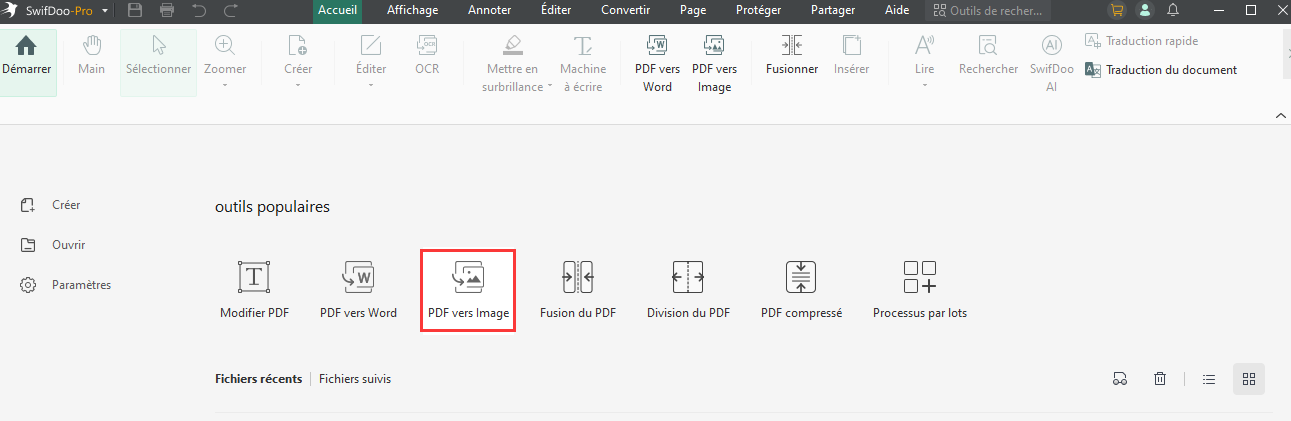
- Téléchargez le PDF à partir de Google Drive > Cliquez sur Ajouter des fichiers pour ajouter les fichiers PDF.
- Ensuite, il vous est possible d'ajuster la plage de pages, le type de conversion, la résolution et le format de sortie.
- Enfin, cliquez sur Démarrer.
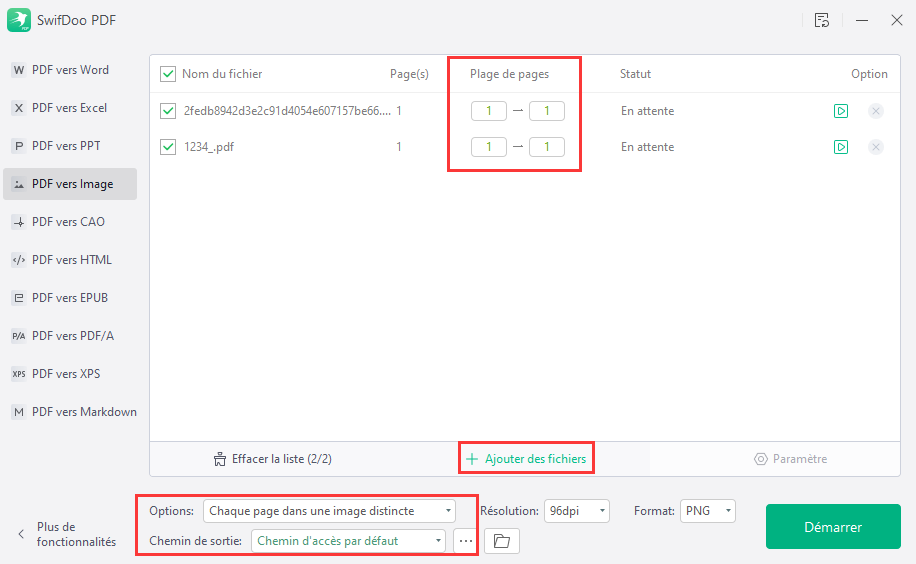
Remarque: outre les images, SwifDoo permet également de convertir des PDF en Word, Excel, PPT, CAD, entre autres, et vice-versa. Ce qui est formidable, c'est que le formatage ne change pas après la conversion.
Mot de la fin
Voilà comment convertir un PDF en JPG dans Google Drive. Avec un plugin de conversion de PDF en JPG, vous pouvez facilement accomplir cette tâche. Il convertira chaque page en une image distincte. Si vous souhaitez enregistrer des pages sélectionnées en une seule image, SwifDoo PDF, une application de bureau, peut vous rendre service.